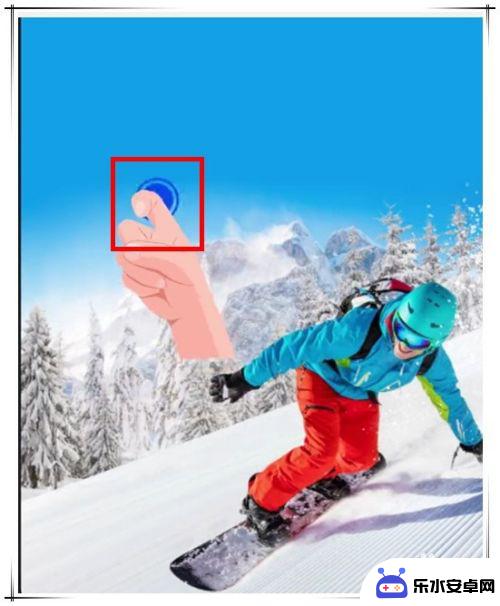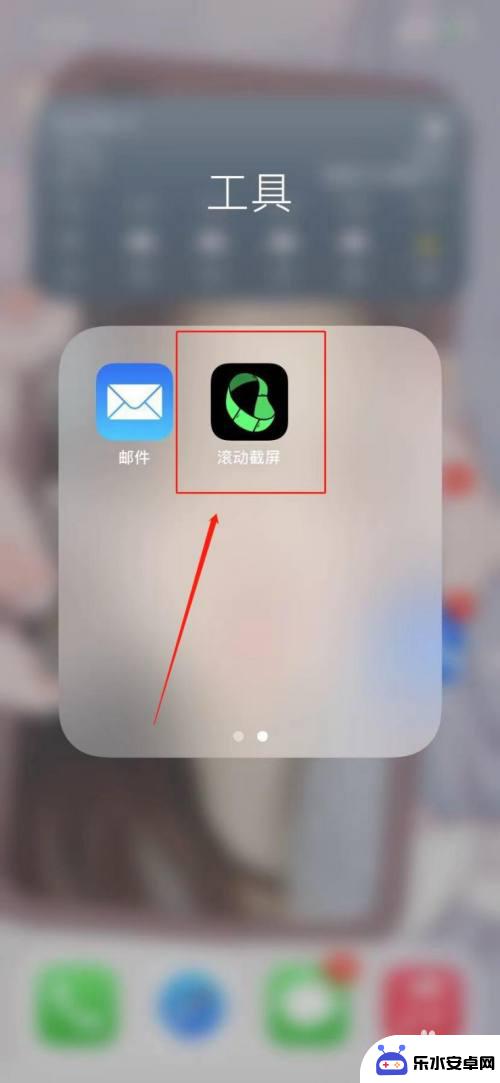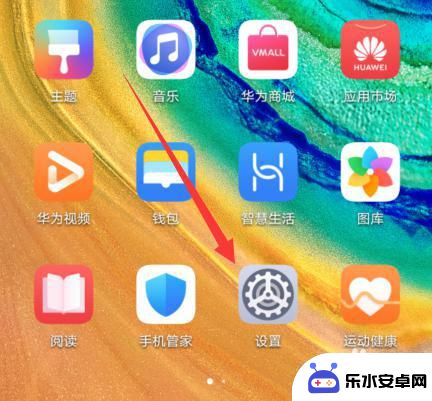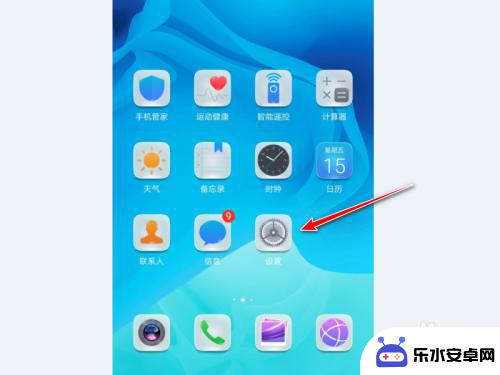华为新手机如何截屏 华为手机滚动截屏步骤
时间:2024-03-24来源:乐水安卓网
华为新手机如何截屏?这是许多华为手机用户经常遇到的问题,在日常使用中截屏是一项非常重要的操作,可以方便快捷地保存屏幕上的信息或分享有趣的内容。对于华为手机用户来说,除了常规的截屏方式外,滚动截屏也是一种很实用的功能。接下来我们将介绍华为手机如何进行滚动截屏的步骤,让您轻松掌握这项技巧。
华为手机滚动截屏步骤
步骤如下:
1.打开华为手机进入后,在需要滚动截屏的界面。同时按下手机的音量下键和电源键快捷键进行截图。

2.截图后,在左下方会出现截图的小窗口预览,点击该窗口进入。
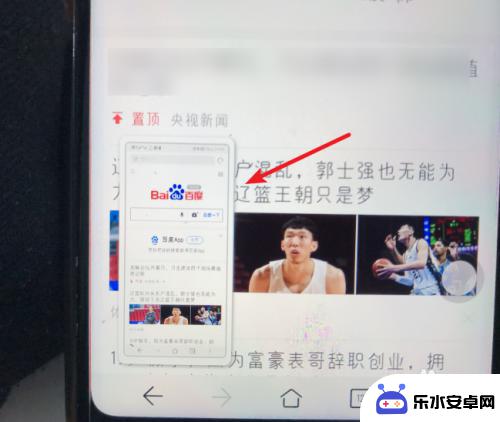
3.进入截图后,选择下方的滚动截图的选项。
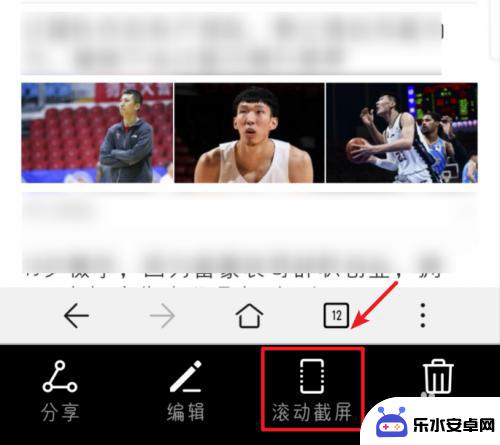
4.点击后,页面会自动进行滚动截图,点击顶部的选项。
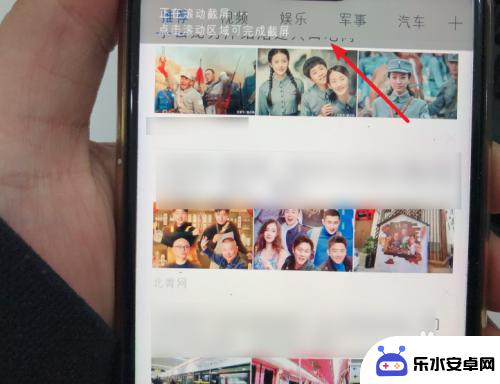
5.点击后,即可停止滚动截图。停止后图片会自动保存,如果需要发送给好友,点击下方的分享选项。
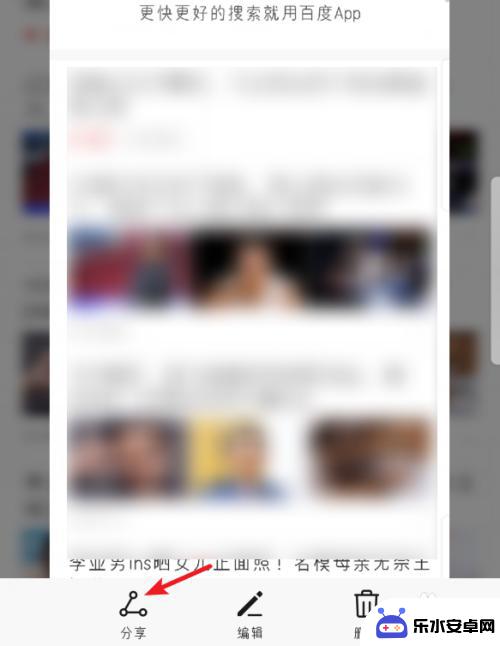
6.点击后,在分享的界面。选择分享的方式,也可以直接将截图分享给好友。

以上是华为新手机如何进行截屏的全部内容,如果您遇到相同问题,可以参考本文中介绍的步骤进行修复,希望这对大家有所帮助。